Ce este ruptura de pagină în Microsoft Word?
Publicat: 2023-02-03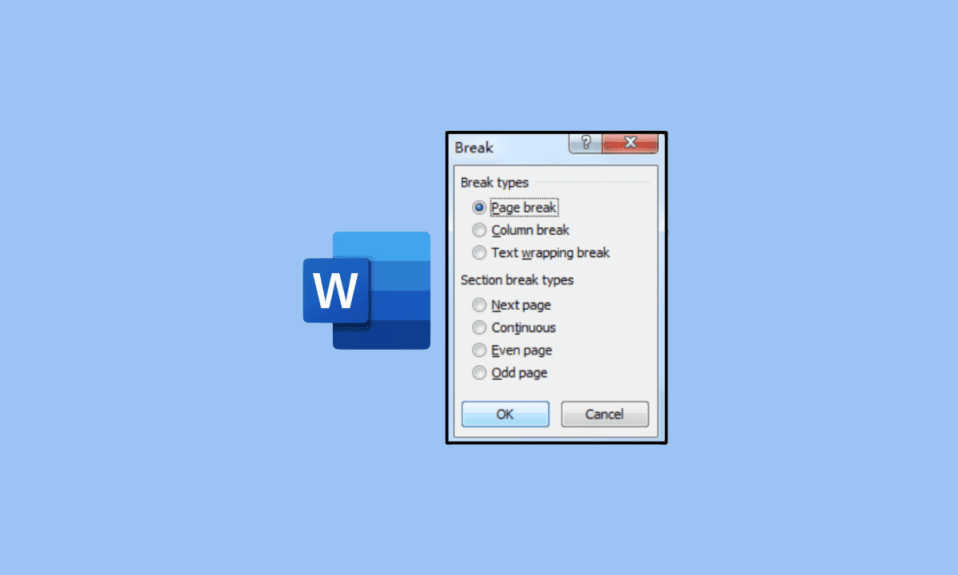
Microsoft Word are unul dintre cele mai robuste instrumente de tastare, formatare și editare a cuvintelor. De asemenea, este un program popular pentru scriitori, precum și pentru documentare. Poate exista o curbă de învățare destul de abruptă pentru utilizatorii noi care nu sunt familiarizați cu programul. Numărul de elemente, precum și instrumentele care vă sunt disponibile, poate fi copleșitor. Un instrument foarte important pe care îl folosesc toți utilizatorii activi de Microsoft Word este o întrerupere de pagină. Este posibil ca unii utilizatori să nu știe ce este Page Break în Word. O întrerupere de pagină se referă pur și simplu la instrumentul de piață pe care îl puteți folosi pentru a încheia o pagină și a începe una nouă în Word. După ce ați aflat ce este o întrerupere de pagină, este posibil să aveți întrebări, cum ar fi unde este întrerupere de pagină în Microsoft Word. Din fericire, acest articol v-a oferit toate informațiile de care aveți nevoie cu privire la întreruperea paginii în Word și tipurile de întreruperi de pagină.
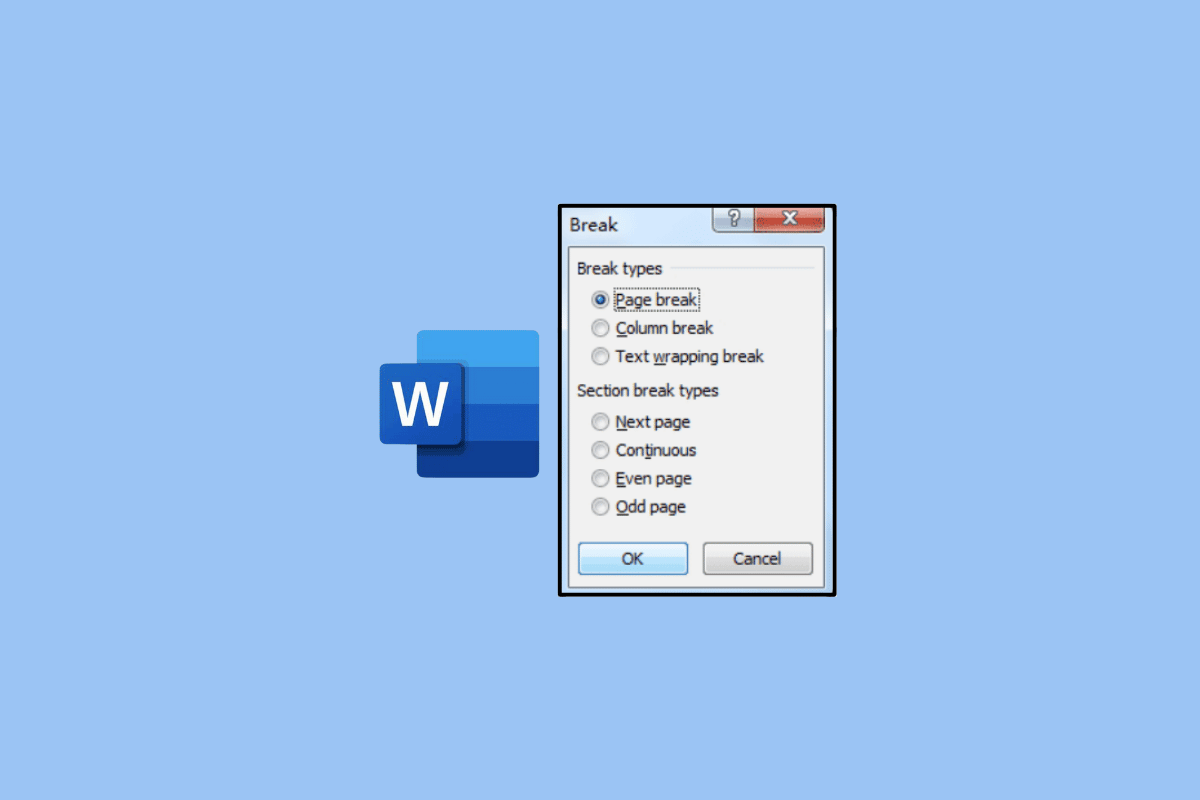
Cuprins
- Ce este ruptura de pagină în Microsoft Word?
- Unde este ruptura de pagină în Microsoft Word?
- Care este funcția principală a pauzei de pagină?
- Care sunt tipurile de întrerupere de pagină?
- Ce este un simbol de întrerupere de pagină în Word?
- Cum să adăugați o întrerupere de pagină într-un document Word?
- Metoda 1: Folosiți tastele de comandă rapidă
- Metoda 2: Utilizați fila Inserare
- Metoda 3: Utilizați fila Layout
- Cum să eliminați ruptura de pagină din Word?
- Metoda 1: Utilizați fereastra Găsiți și înlocuiți
- Metoda 2: Folosiți tasta de ștergere de pe tastatură
- De ce ați dori să eliminați o întrerupere de pagină din Word?
Ce este ruptura de pagină în Microsoft Word?
Veți afla ce este ruptura de pagină în Word mai departe în acest articol. Continuați să citiți pentru a afla mai multe despre el în detaliu.
Unde este ruptura de pagină în Microsoft Word?
O întrerupere de pagină în Microsoft Word este disponibilă în fila Aspect. De asemenea, puteți găsi acest instrument accesând această filă din secțiunea de sus a Microsoft Word. Pentru cei care nu știu ce este o pagină Splitin Word, o puteți înțelege pur și simplu ca instrumentul care vă permite să marcați sfârșitul unei pagini . Acesta permite documentelor dvs. să fie mai coezive și formatate corect . În caz contrar, este posibil ca conținutul unei pagini să se suprapună pe pagina următoare. Și pare foarte inconsecvent. Prin urmare, împărțirea paginii joacă o funcție foarte importantă. Pe pagină, puteți găsi pagina împărțită folosind linia dreaptă din partea de jos a paginii. Puteți folosi acest lucru pentru a spune unde este împărțită pagina în Microsoft Word.
Care este funcția principală a pauzei de pagină?
Funcția principală a unei întreruperi de pagină într-un document Microsoft Word este pur și simplu de a menține formatarea cuvântului . De asemenea, vă permite să vă asigurați că tot conținutul unei pagini rămâne intact fără a afecta întregul format. Cu alte cuvinte, înseamnă că tot textul tău dintr-unul va avea o formatare uniformă. Aceasta înseamnă că spațiul dintre pagini nu va schimba formatul.
Care sunt tipurile de întrerupere de pagină?
Există diferite tipuri de întreruperi de pagină pe care le puteți găsi în Word. Poate fi surprinzător de auzit pentru unii utilizatori de Word. Acum, s-ar putea să vă întrebați care ar fi diferența dintre fiecare Page Split. Dacă acesta este cazul, puteți afla mai multe detalii despre tipurile Page Split mai jos:
- Pauza simplă de pagină : o divizare simplă de pagină este cea mai utilizată împărțire de pagină din Microsoft Word. De asemenea, este ceea ce majoritatea oamenilor se referă atunci când menționează Page Split. Este cel pe care îl folosiți pentru a marca sfârșitul unei pagini înainte de începutul paginii următoare. Funcționează ca o modalitate de a evita suprapunerea conținutului de la o pagină la alta în mod inconsecvent.
- Rupere de pagină de coloană : O întrerupere de coloane este un tip de întrerupere de pagină pe care îl puteți utiliza pentru a face o diviziune pe coloană a unui document. De asemenea, vă permite să faceți această împărțire fără a modifica sau afecta formatarea pe care ați folosit-o pentru documentul dvs. Este adecvat să utilizați această diviziune de pagină atunci când documentul dvs. Word are mai mult de o singură coloană.
- Încheierea de pagină de împachetare a textului : O întrerupere de pagină de împachetare a textului se referă la întreruperea de pagină din Microsoft Word care vă permite să încheiați o pagină în care aceasta este o imagine. De asemenea, vă permite să păstrați formatul și să încheiați corect o pagină cu imagini.
Citește și : Care sunt tipurile de panouri ?
Ce este un simbol de întrerupere de pagină în Word?
După ce ați aflat ce este pagina împărțită în Word, următoarea întrebare pe care o puteți pune este cum să distingeți un Page Split din instrumentele din Microsoft Word? Puteți face acest lucru pur și simplu cunoscând simbolul acestui instrument. Simbolul pentru o împărțire a paginii este pur și simplu cel al unei jumătăți din fiecare dintre cele două pagini . Pe documentul dvs., puteți identifica simbolul de întrerupere de pagină din Word din document după cuvinte. Puteți găsi acest lucru în centrul unei linii între paginile din document . Prin urmare, este destul de ușor să identificați Page Split în documentul Word.
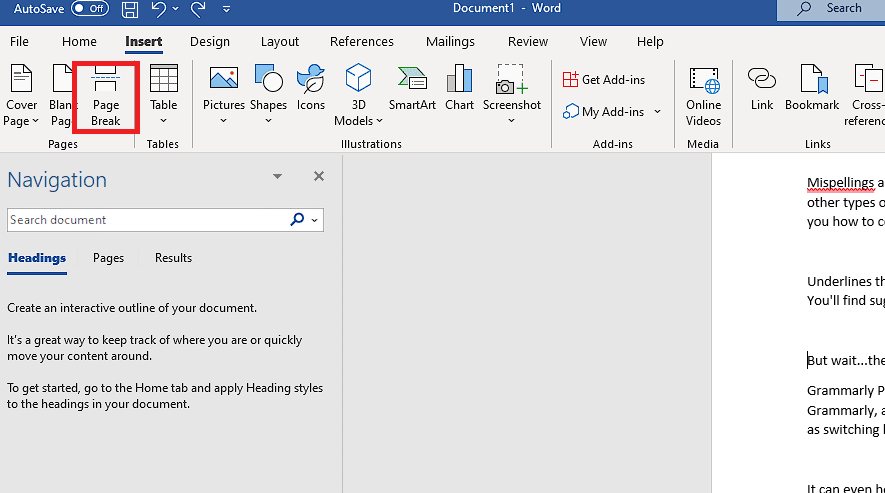
Cum să adăugați o întrerupere de pagină într-un document Word?
Să vedem metodele de adăugare a unui Page Split pe un document Word.
Metoda 1: Folosiți tastele de comandă rapidă
1. Deschideți aplicația Microsoft Word pe computer sau laptop.
2. Deschideți documentul dorit în aplicația Word.
3. Mutați cursorul pe documentul Word și plasați-l în punctul dorit în care doriți o împărțire a paginii.
4. Apăsați simultan ambele taste Ctrl + Enter de pe tastatură. Acest lucru va aplica acum un Page Split în documentul dvs.
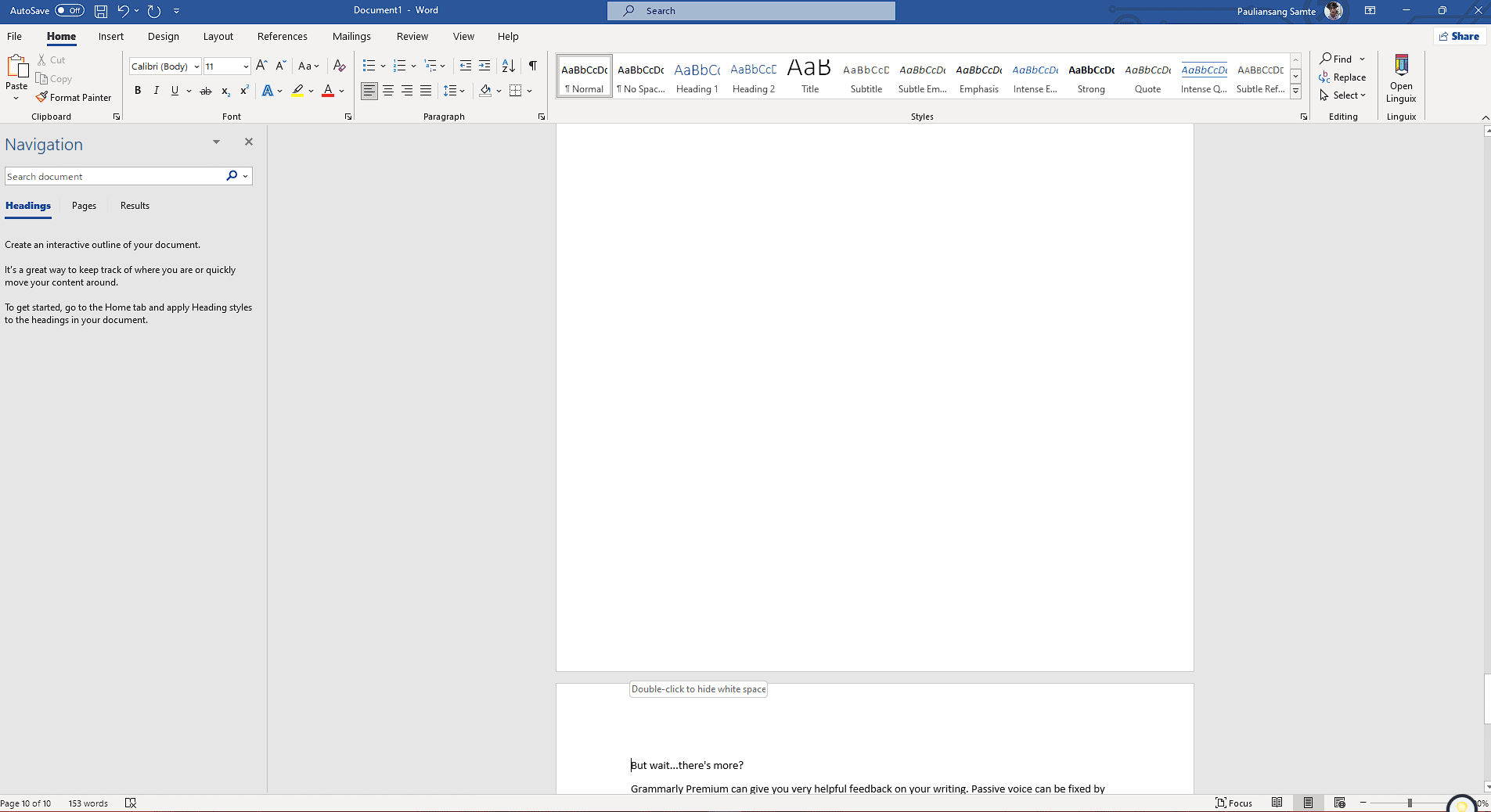
Citește și : Cum să inserezi o ecuație în Word
Metoda 2: Utilizați fila Inserare
1. Mutați cursorul și plasați-l pe documentul Word unde doriți să inserați o divizare de pagină .

2. Apoi, faceți clic pe fila Inserare din bara de navigare de sus.
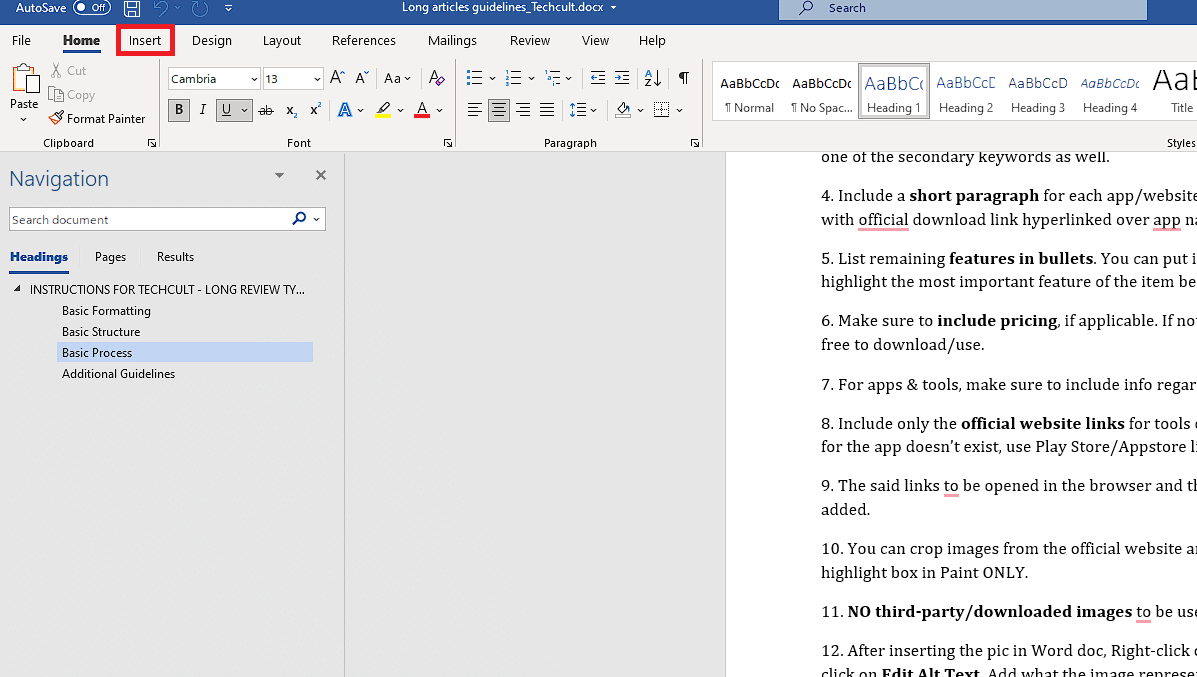
3. Din secțiunea Pagini , faceți clic pe opțiunea Pauza de pagină .
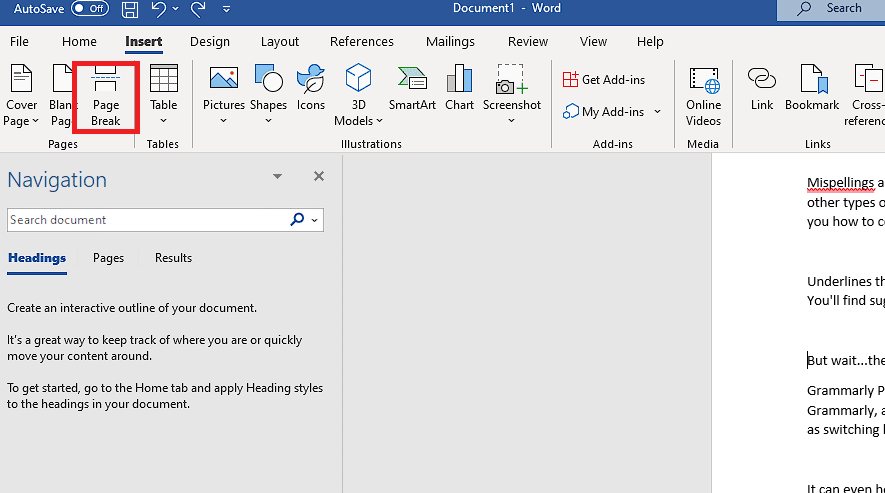
Metoda 3: Utilizați fila Layout
1. Faceți clic pe fila Aspect .
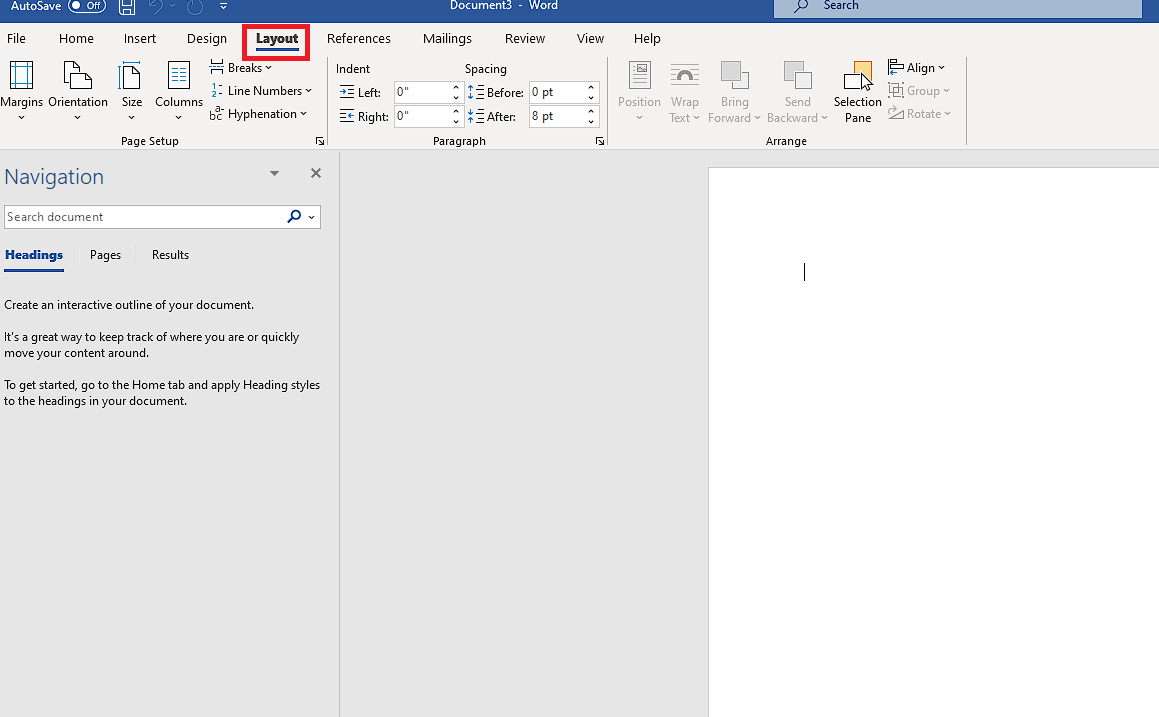
2. Din secțiunea Configurare pagină , faceți clic pe opțiunea Pauza .
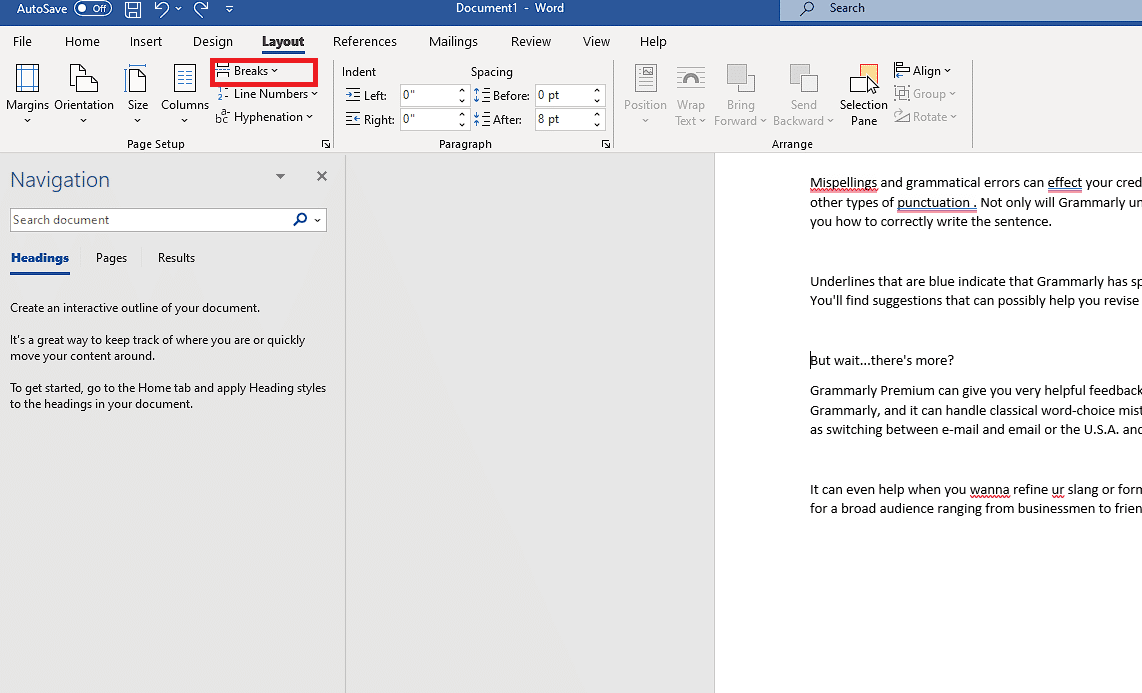
3. Selectați tipul de întrerupere de pagină dorit .
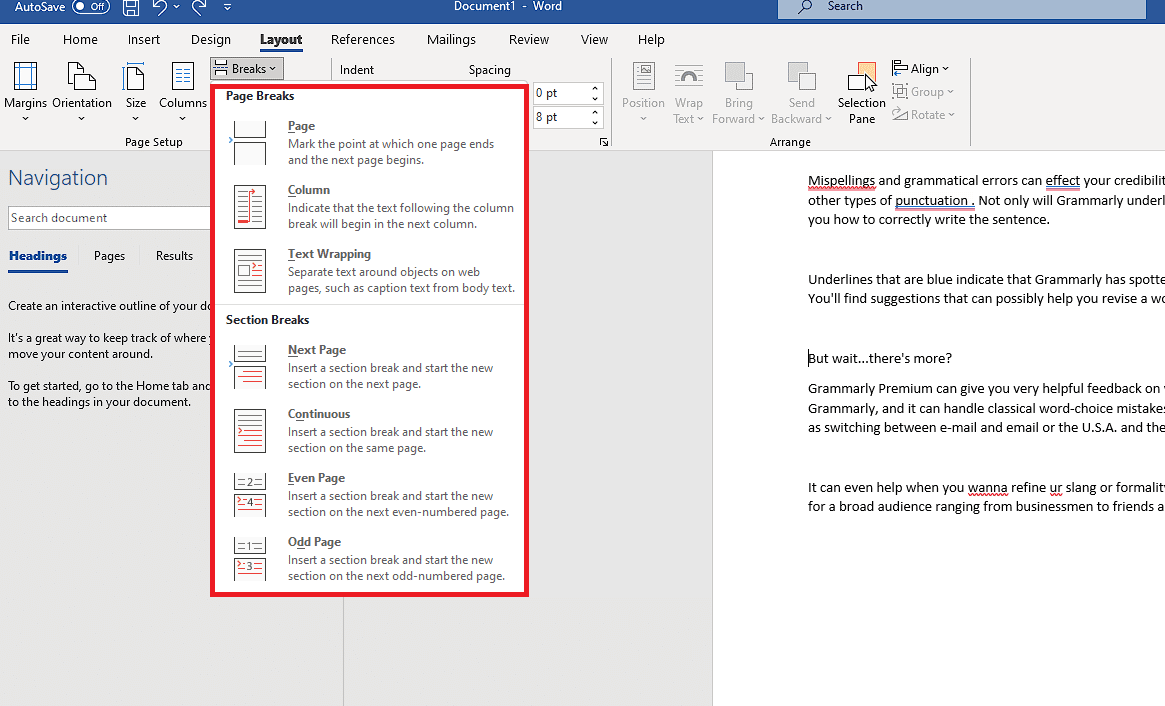
Citiți și : Cum să ștergeți o întrerupere de secțiune în Microsoft Word
Cum să eliminați ruptura de pagină din Word?
După ce știți cum să adăugați o divizare a paginii, s-ar putea să vă întrebați cum o puteți elimina. De asemenea, poate doriți să schimbați punctul documentului în care aveți o divizare a paginii. Pentru a înțelege cum să eliminați Page Split în Word, puteți urma pașii de mai jos:
Metoda 1: Utilizați fereastra Găsiți și înlocuiți
1. Apăsați tastele Ctrl + H de pe tastatură pentru a afișa fereastra Găsiți și înlocuiți pe ecran.
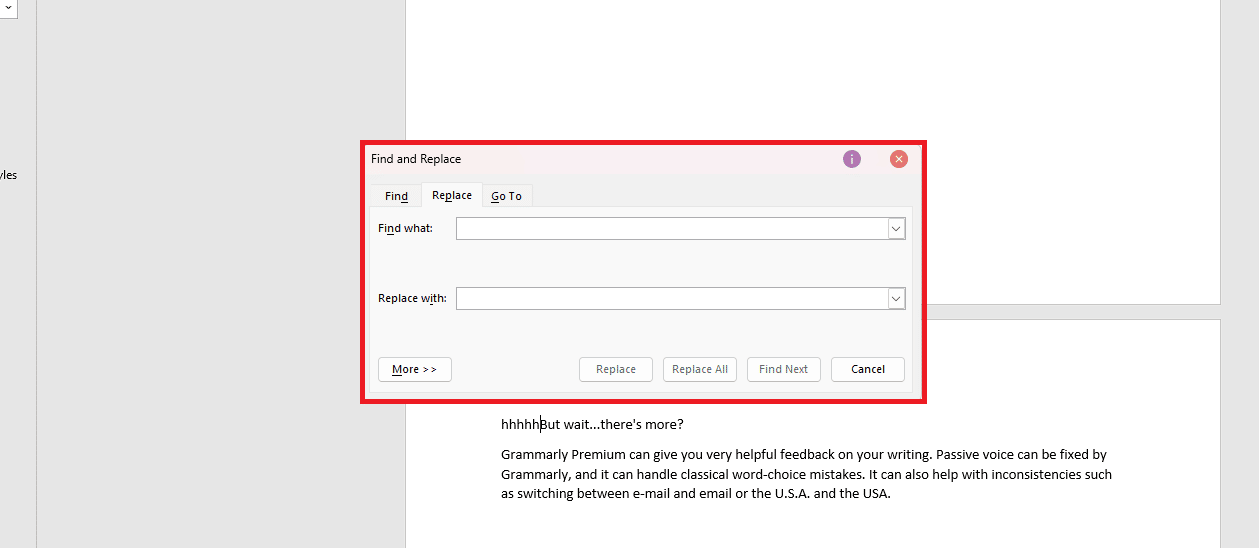
2. Faceți clic pe opțiunea Mai multe .
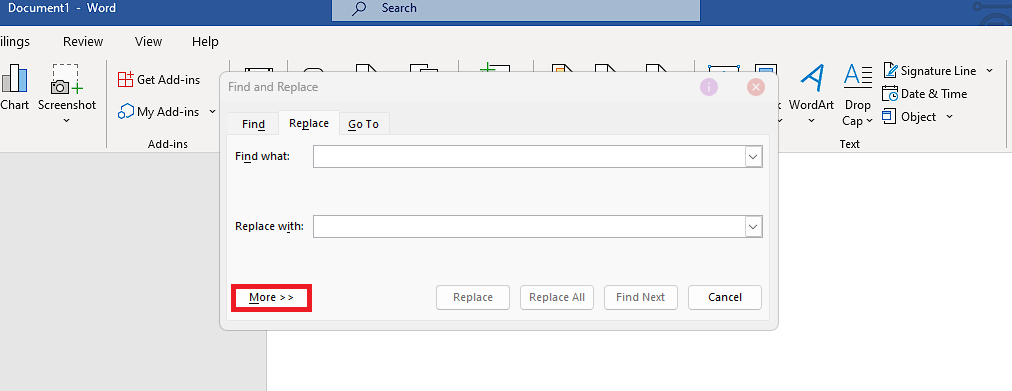
3. Faceți clic pe o filă Specială pentru a afișa o listă de opțiuni pe ecran.
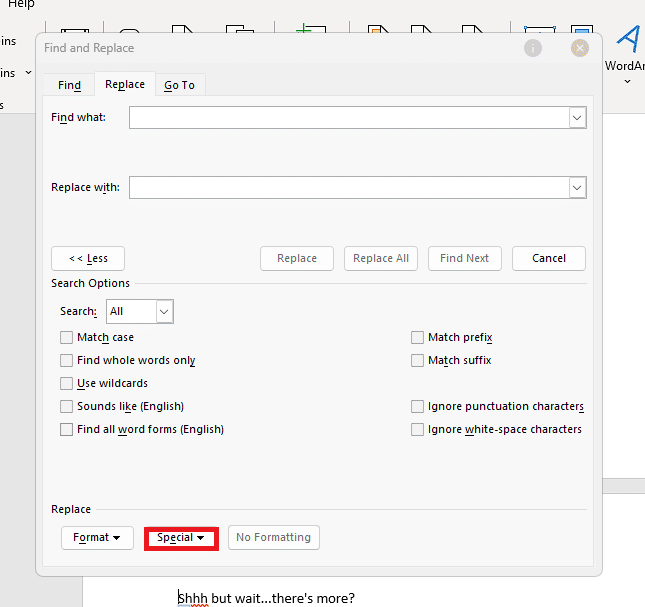
4. Acum, faceți clic pe manual Page Break .
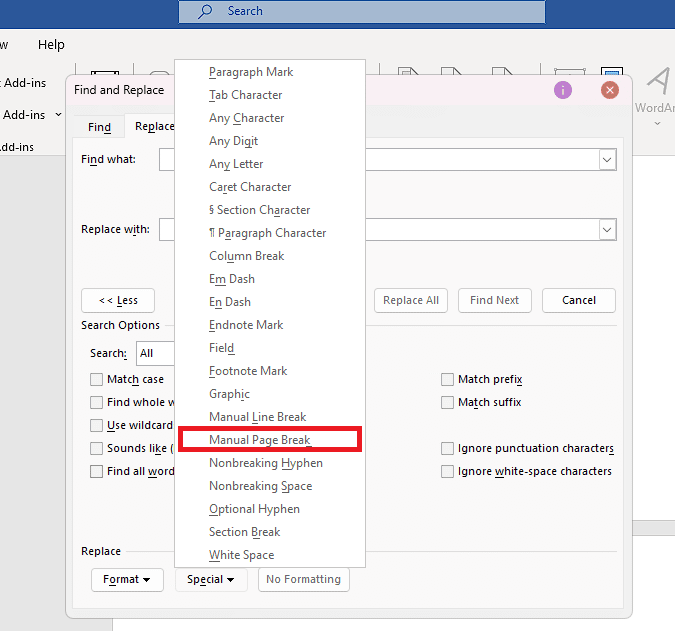
5. După ce vedeți simbolul ^m care apare în caseta de text Găsiți ce , faceți clic pe opțiunea Înlocuire tot pentru a elimina Page Split.
Notă : câmpul Înlocuire cu trebuie să fie gol.
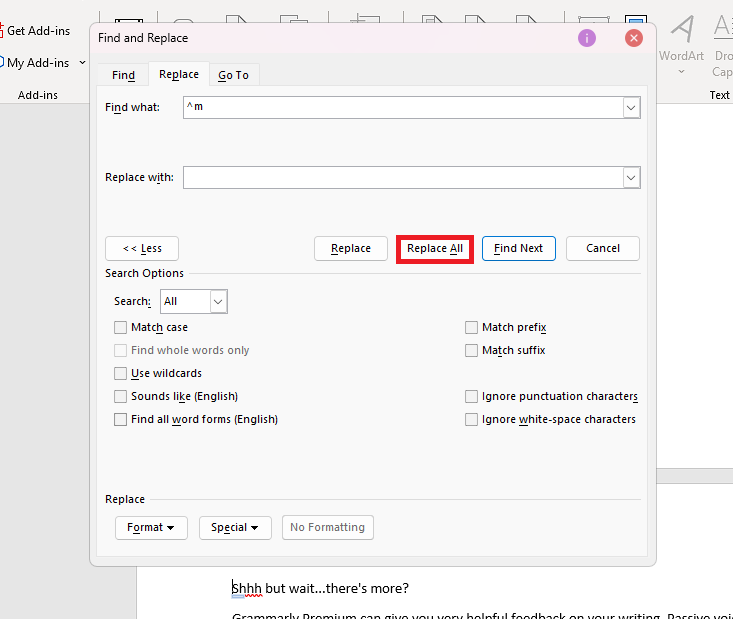
6. În cele din urmă, faceți clic pe OK din fereastra pop-up.
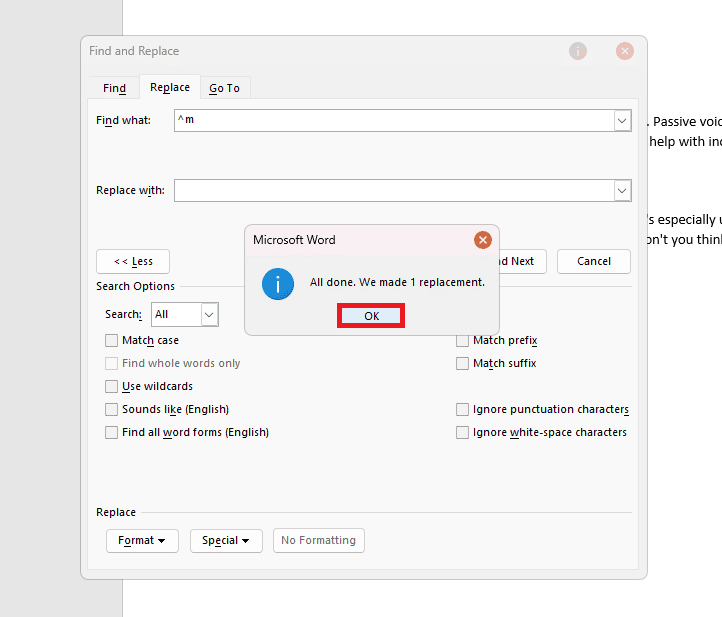
Citiți și : Cum să adăugați o pagină în Google Docs
Metoda 2: Folosiți tasta de ștergere de pe tastatură
1. Din documentul Word dorit, faceți clic pe fila Acasă din bara de meniu de sus.
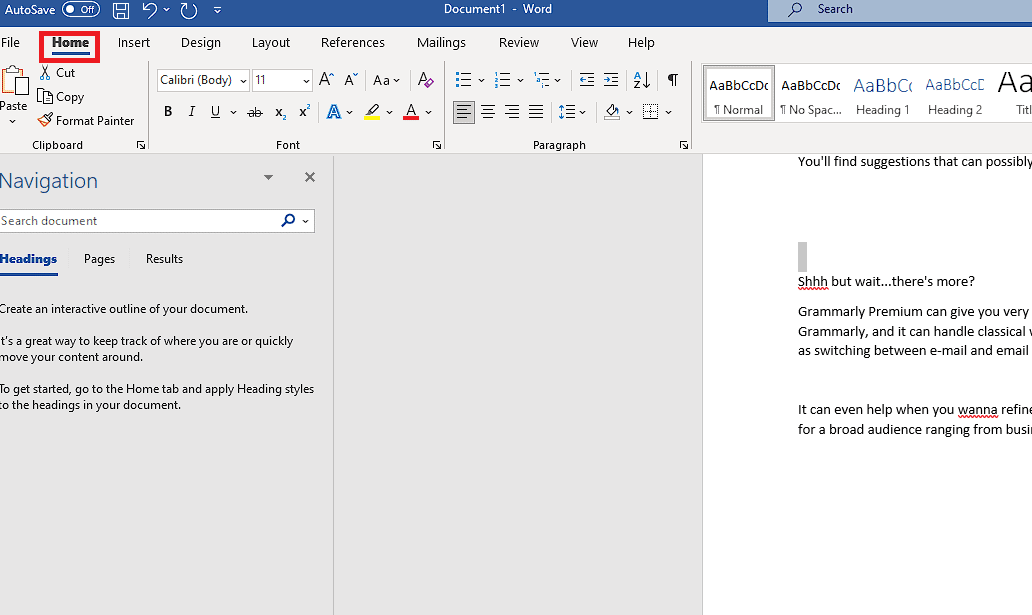
2. Faceți clic pe pictograma Afișare și Ascundere din secțiunea Paragraf .
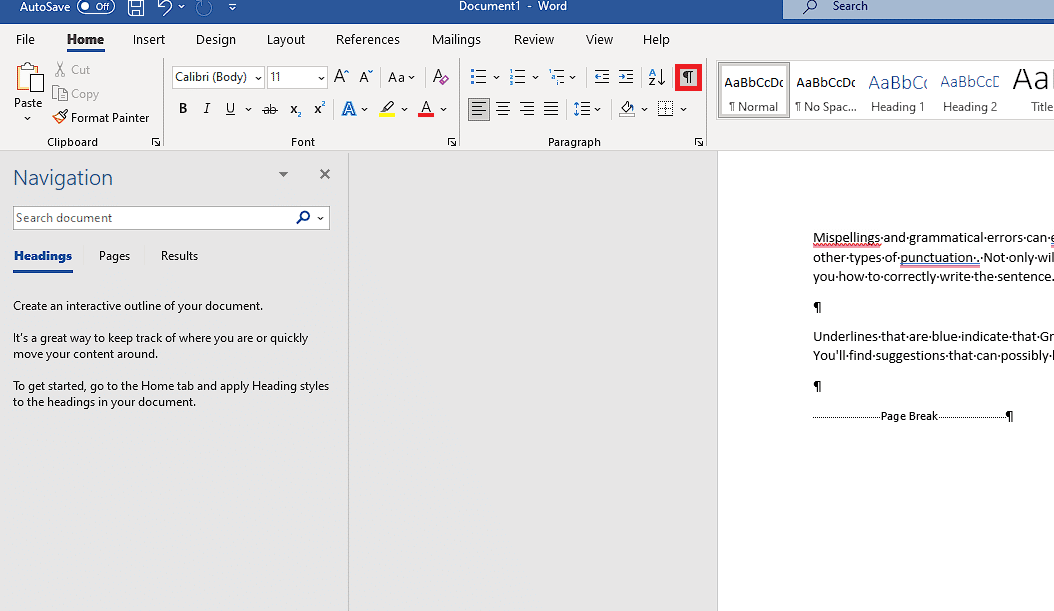
3. Plasați cursorul în centrul liniei cu textul de întrerupere a paginii . Acum, faceți dublu clic pe întrerupere de pagină pentru a selecta această împărțire a paginii.
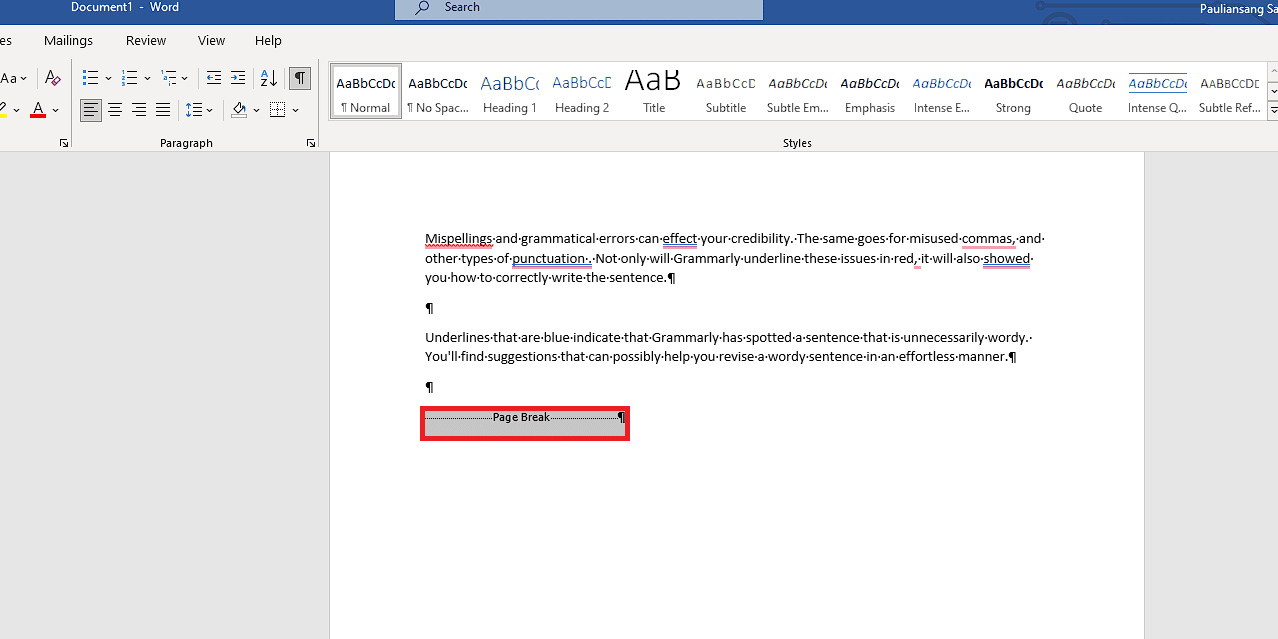
4. Apăsați tasta Ștergere de pe tastatură pentru ao elimina.
De ce ați dori să eliminați o întrerupere de pagină din Word?
Pot exista o serie de motive pentru care doriți să eliminați o divizare de pagină dintr-un document Word.
- Unul dintre motivele principale este că puteți face modificări conținutului unei pagini .
- De asemenea, poate fi necesar să eliminați o divizare de pagină și să adăugați una nouă .
- Un alt motiv este acela de a le evita să fie plasate în locuri incomode . Mai ales când găsiți o astfel de împărțire a paginii între rânduri de text care sunt împreună.
Întrebări frecvente (FAQs)
Î1. Care este beneficiul unei întreruperi de pagină?
Ans . Avantajul unui Page Split este că vă permite să păstrați formatarea documentului din pagina anterioară.
Q2 . Ce este tasta de comandă rapidă Pagină?
Ans . Tasta de comandă rapidă Page Split este tastele Ctrl + Enter .
Recomandat :
- Cum să curbați textul în Photoshop
- 29 Cel mai bun dispozitiv digital de luat note
- 3 moduri de a elimina simbolul paragraf () din Word
- Cum să ștergeți o pagină în Word 2010
Sperăm că acest ghid a fost util și că ați putut afla ce este întreruperea de pagină în Word și care sunt tipurile acesteia. Ne puteți transmite orice întrebări sau sugestii despre orice alt subiect despre care doriți să facem un articol. Trimite-le în secțiunea de comentarii de mai jos pentru ca noi să știm .
